北京的网站建设收费标准阿里云搜索引擎
1. 概述
本文介绍如何在 Windows 10 系统下下载并安装 Java 开发工具包(JDK 1.8),适合 Java 初学者或需要搭建开发环境的用户。
2. 安装包下载
2.1 安装包获取
由于 Oracle 官网下载需注册登录,可选择以下替代方式获取 JDK 安装包(jdk-8u171-windows-x64.exe):
-
Oracle 官方归档页(需登录):
Java SE 8 Archive Downloads -
华为云镜像:
Index of java-local/jdk -
网盘资源(推荐使用国内下载方式):
- UC 网盘:点击下载
- 百度网盘:点击下载 提取码:qhg2
- 夸克网盘:点击下载
- 123云盘:点击下载
2.2 下载至本地电脑
将安装包下载并保存到本地磁盘,建议放置于一个易于查找的位置。
3. 安装 JDK 步骤
3.1 启动安装程序
双击下载的安装包 jdk-8u171-windows-x64.exe 启动安装。
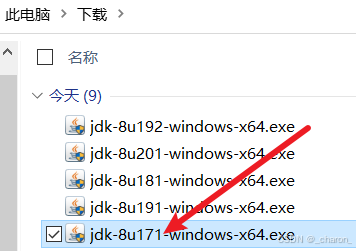
3.2 系统权限弹窗
若系统弹出“是否允许此应用对你的设备进行更改”的提示,选择 是。
3.3 启动安装界面
稍等片刻后,安装向导界面弹出,无需手动操作,等待安装界面加载完毕。
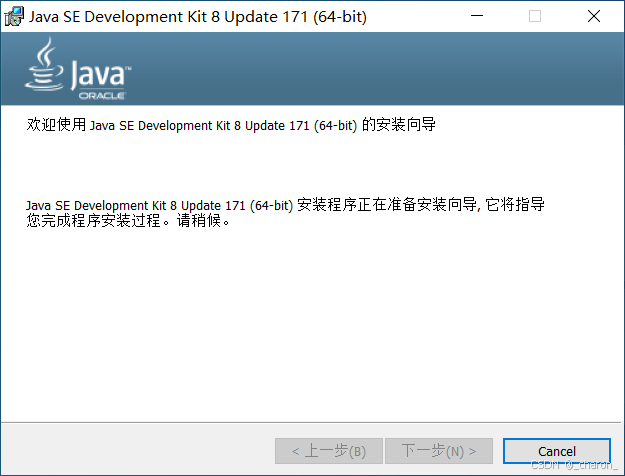
3.4 开始安装
点击安装界面的 下一步,开始配置安装流程,建议默认路径。
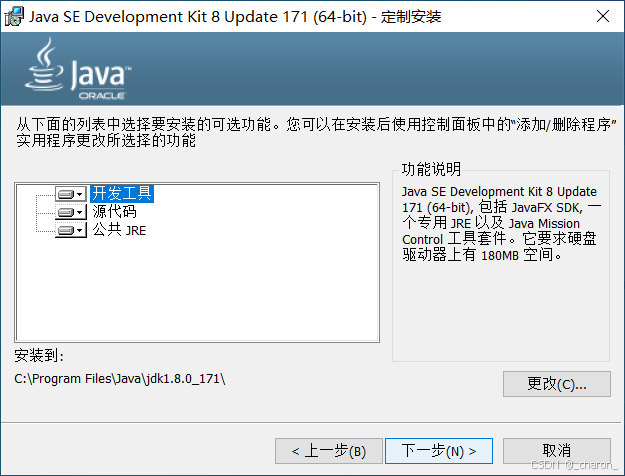
进入安装过程,系统开始复制和配置 JDK 文件,请耐心等待。
3.5 设置 JRE 安装路径
安装完 JDK 后,系统会弹出 JRE 安装路径设置界面。
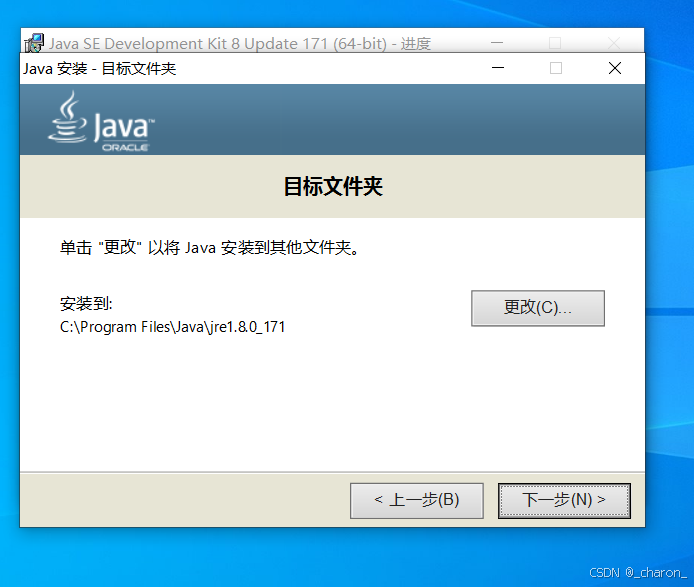
3.6 JRE 安装进度
系统继续安装 JRE 组件,等待完成。
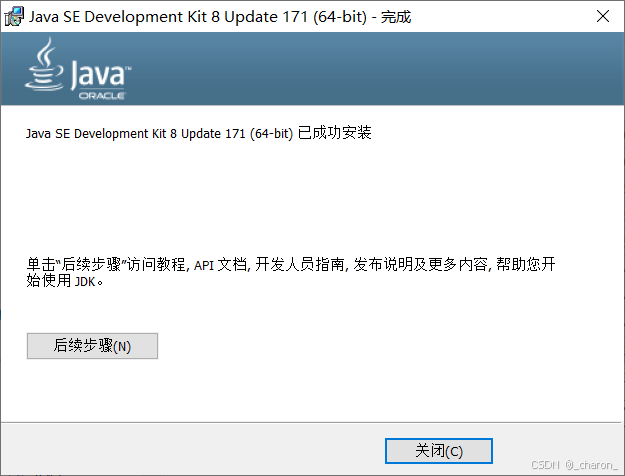
4. 安装完成
当看到“安装完成”的提示界面,点击 关闭 即可完成全部安装流程。
4.1 验证是否安装成功
打开命令提示符(Win + R 输入 cmd),输入以下命令:
java -version
如输出类似以下内容,说明安装成功:
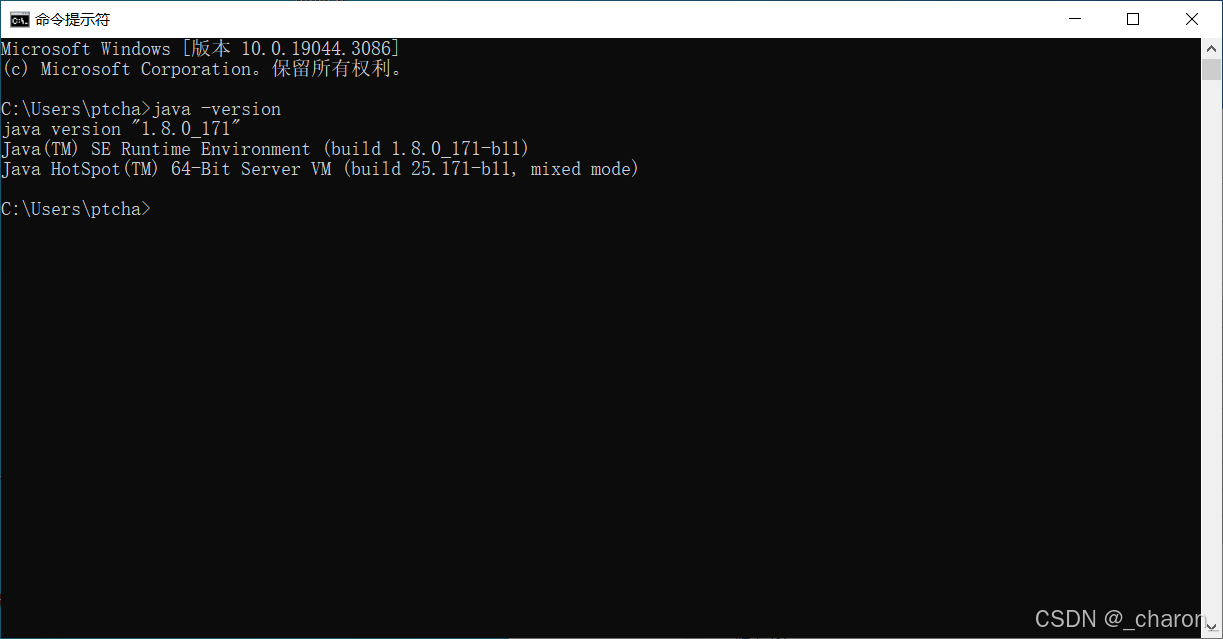
java version "1.8.0_171"
Java(TM) SE Runtime Environment (build 1.8.0_171-b11)
Java HotSpot(TM) 64-Bit Server VM (build 25.171-b11, mixed mode)
5. 常见问题
- 若命令无效,可尝试重启系统或手动配置环境变量;
- 若需开发环境建议配置 JAVA_HOME 和 PATH 环境变量。
6.配置 JAVA_HOME 和 PATH 环境变量(包内有一键配置脚本)
1. 打开环境变量设置界面
- 右键点击桌面 此电脑 → 属性;
- 点击左侧 高级系统设置;
- 在弹出的窗口中点击下方 环境变量(N)...
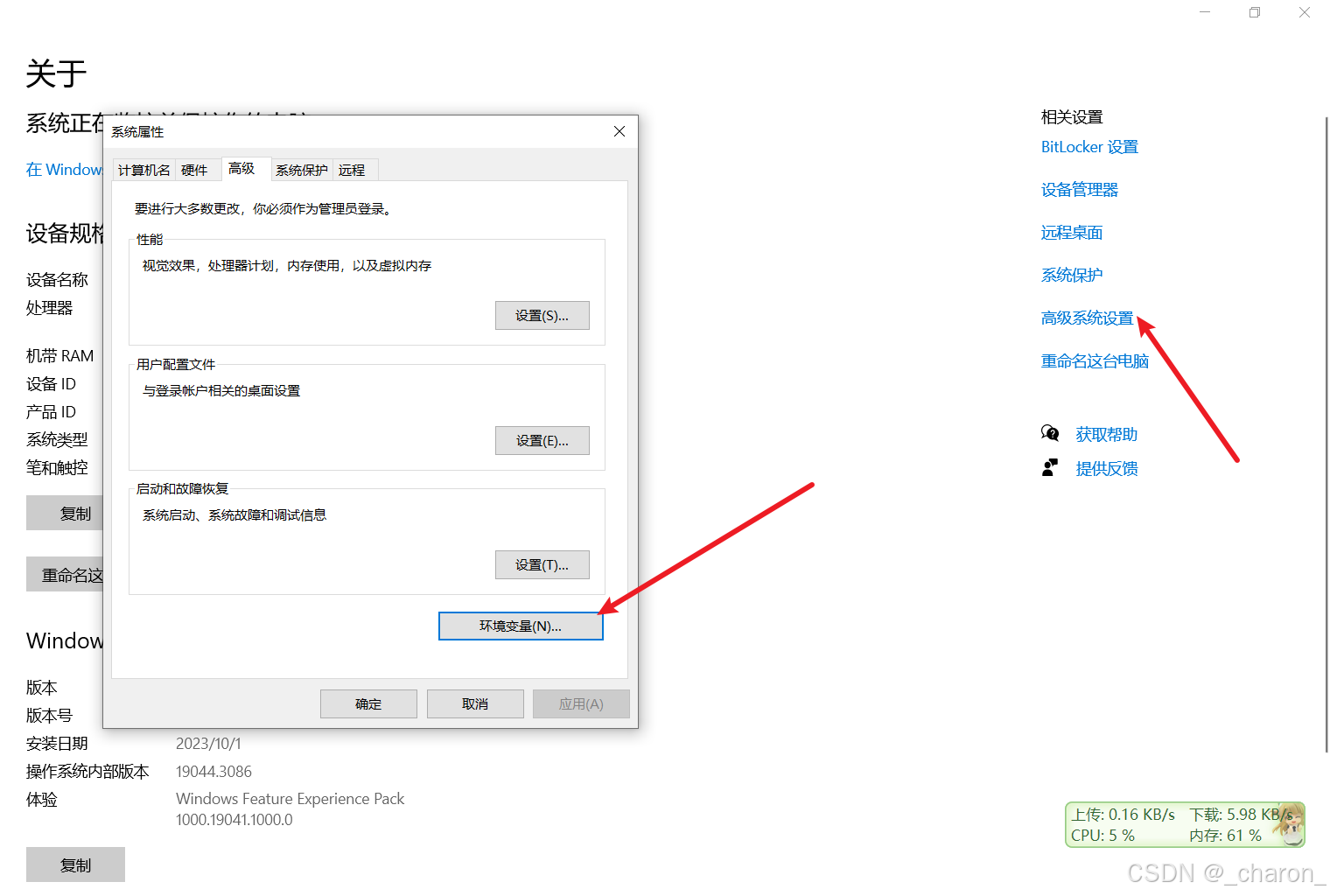
2. 设置 JAVA_HOME
在下方【系统变量】区域,点击 新建(N)...,然后填写:
- 变量名:JAVA_HOME
- 变量值:C:\Program Files\Java\jdk1.8.0_171
点击【确定】保存。
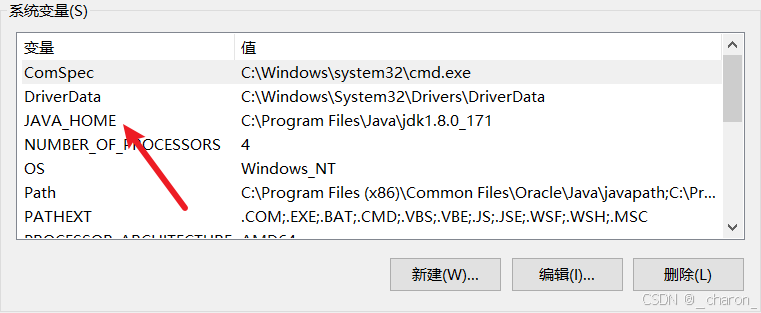
3. 修改 Path 系统变量
在【系统变量】中找到 Path,选中它并点击【编辑(E)...】,然后:
-
点击【新建(N)】;
-
输入:
%JAVA_HOME%\bin -
点击【确定】保存。
Path 中加入 %JAVA_HOME%\bin 可以让你在任意目录下运行 java 和 javac 命令。
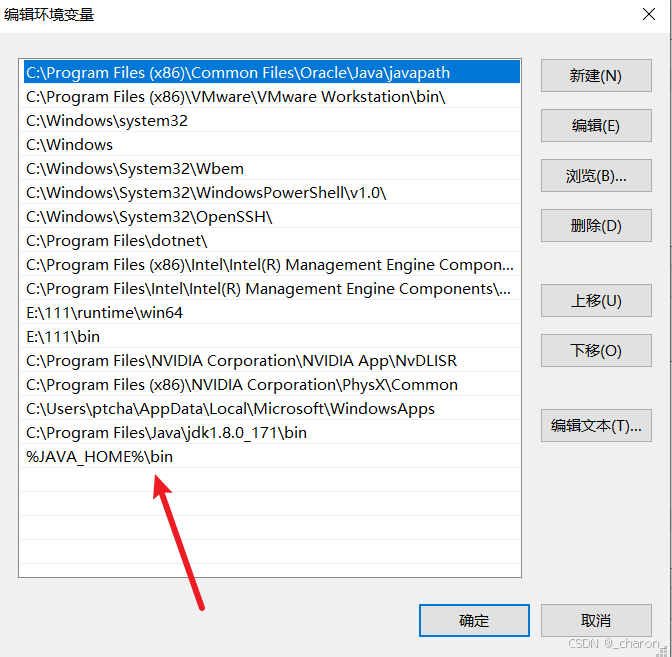
4.✅验证是否配置成功
- 按下 Win + R 打开运行,输入 cmd,回车打开命令提示符;
- 输入以下命令:
java -version
javac -version
echo %JAVA_HOME%
-
正确输出 Java 版本号,说明配置成功;
-
echo %JAVA_HOME% 应该输出:
C:\Program Files\Java\jdk1.8.0_171
5.或者使用一键配置脚本set-java-env_8u171.bat配置环境:
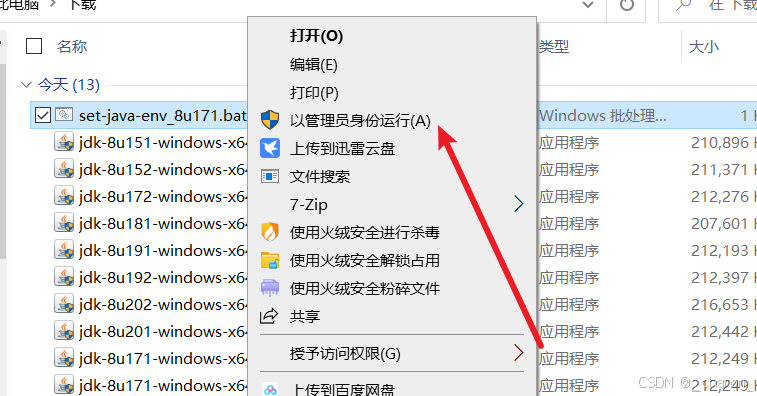
以管理员身份运行;
等待提示“配置完成”后关闭窗口;
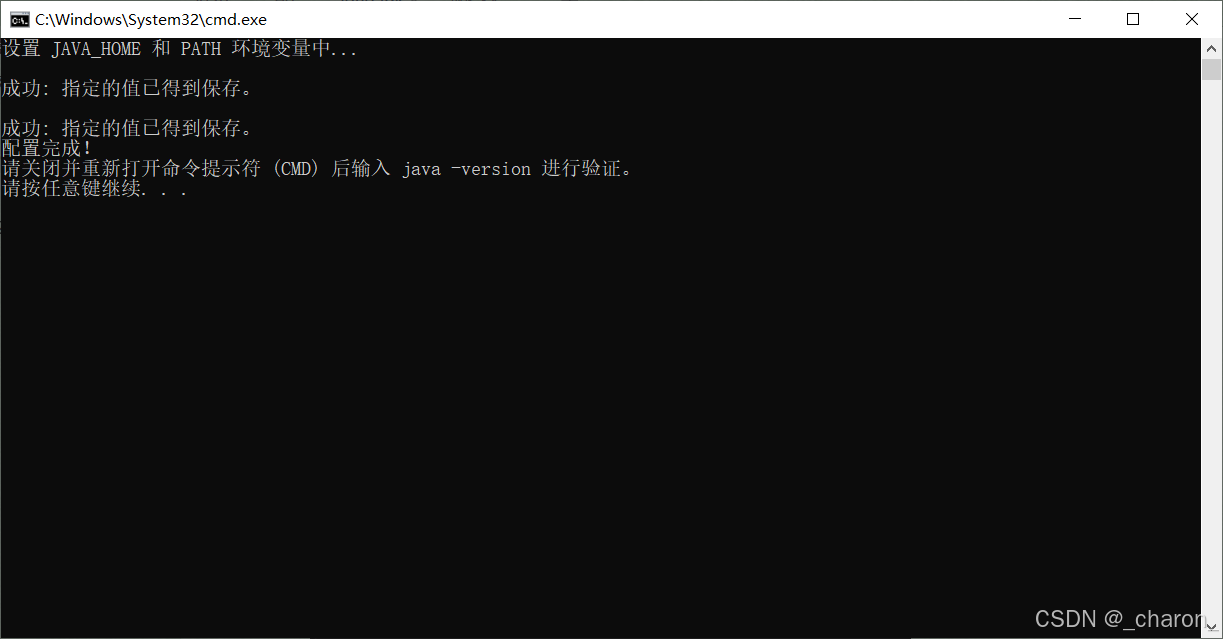
打开新的 CMD 窗口,运行:
java -version
javac -version
echo %JAVA_HOME%
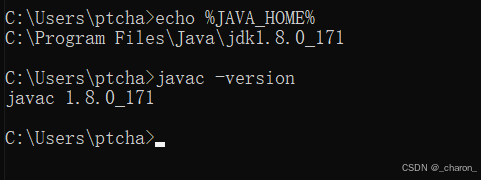
7. 常见问题
✅ 为什么写入了但命令行没生效?
这是因为:
- 设置的是 永久系统环境变量,但不会立即影响当前打开的命令行窗口;
- 当前 CMD 会话仍使用旧的环境变量缓存;
- 必须 重新打开 CMD 或 PowerShell,或 重启电脑 才能看到生效。
✅ 正确验证步骤:
- 运行 .bat 脚本后,关闭当前 CMD 窗口;
- 重新打开一个新的 CMD 或 PowerShell;
- 输入以下命令验证:
echo %JAVA_HOME%
java -version
javac -version
✅ 示例验证成功输出:
C:\Users\you>echo %JAVA_HOME%
C:\Program Files\Java\jdk1.8.0_171C:\Users\you>java -version
java version "1.8.0_171"
Java(TM) SE Runtime Environment (build 1.8.0_171-b11)
Java HotSpot(TM) 64-Bit Server VM (build 25.171-b11, mixed mode)
🔧 若依然无效怎么办?
请检查以下几点:
| 检查项 | 说明 |
|---|---|
| 是否以管理员权限运行.bat | 普通权限不能修改系统环境变量 |
| 安装路径是否正确 | 检查C:\Program Files\Java\jdk1.8.0_171是否存在 |
| Path是否已被追加 | 在 CMD 运行:echo %PATH%看是否包含%JAVA_HOME%\bin |
